第一步:打开wp...
WPS文字是一款办公软件,在使用wps进行编辑时可能需要用到分栏功能,即将页面进行一页分成两栏显示,如何进行设置的呢,一起来看看设置步骤吧。
第一步:打开wps office办公软件,然后点击功能区的『页面布局』菜单,再点击『分栏』功能;
如何利用WPS制作圆形头像图解教程
随着移动互联网的发展,越来越多的app开始用圆形图片作为头像,那么,圆形头像怎么制作?怎样又快又方便地做出圆形头像呢?今天,小编就教大家巧用wps办公软件制作圆形头像。第一步:
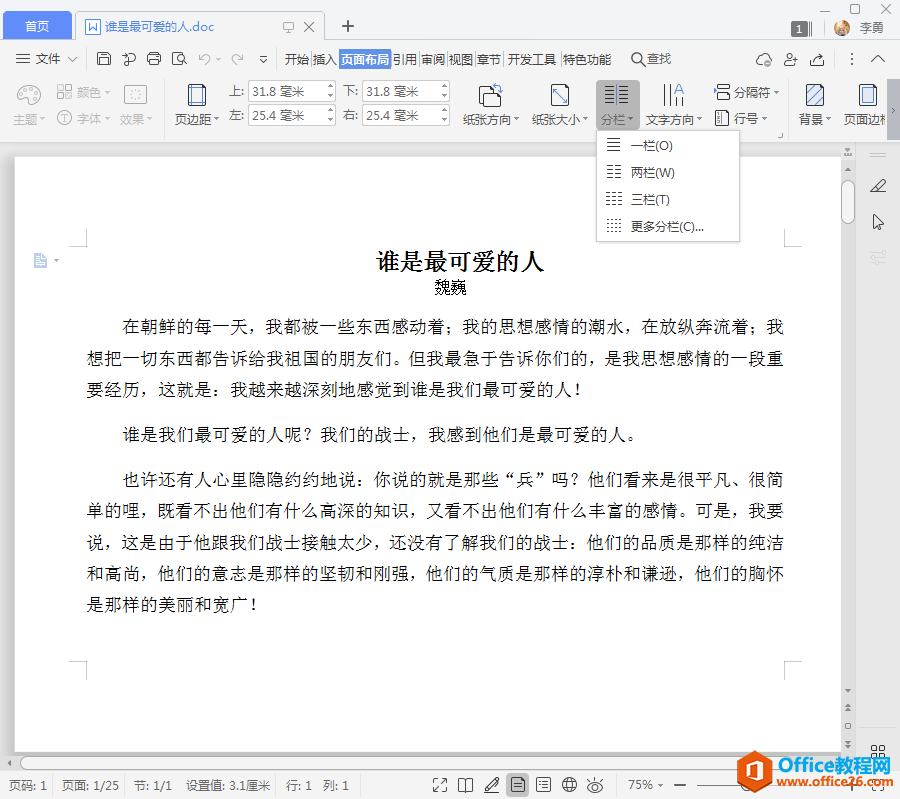
第二步:选择『两栏(W)』项,即可完成设置。
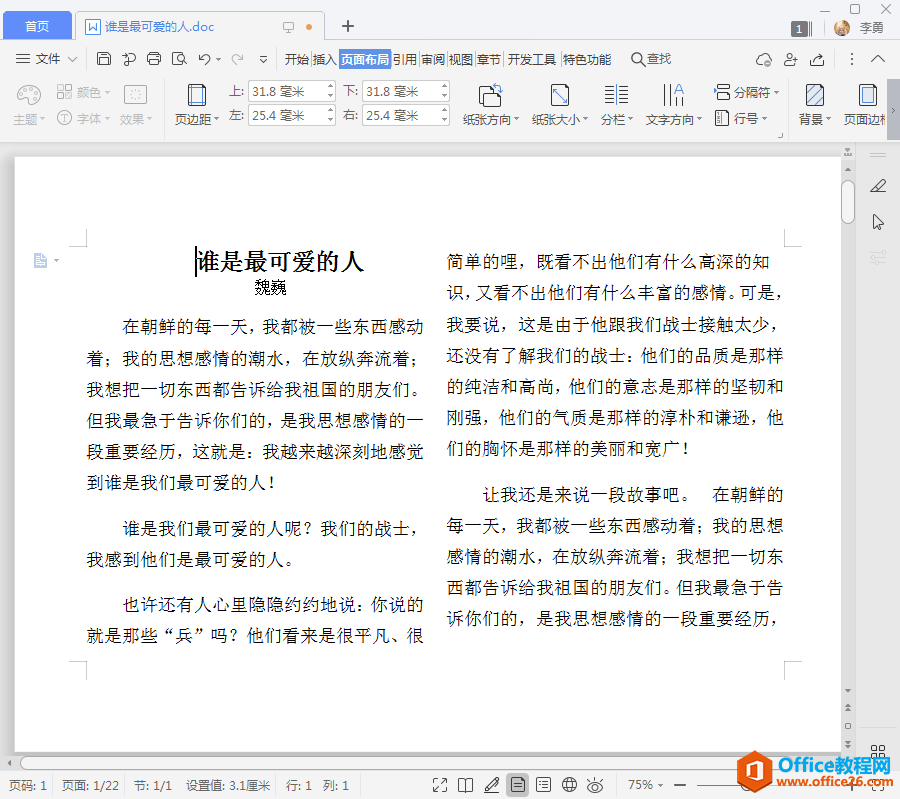
WPS文字一键对齐文本实现教程
今天分享一个一键对齐文本的小技巧,需要用的小伙伴赶紧阅读吧。第一步:打开wpsoffice,输入文字后,然后鼠标选中,再点击右键,调出右键菜单后,选择『段落(P)』;段落功能第二步



